O que fazer quando o notebook trava?
Saber o que fazer quando o notebook trava pode evitar muitas dores de cabeça.

O que fazer quando o notebook trava? Esse é um momento em que muita gente não sabe para onde correr. Esse tipo de congelamento, infelizmente, é mais comum e repentino do que de fato todos nós gostaríamos.
A boa notícia é que há como destravar o notebook. Existem dicas que podem ajudar a resolver o problema e seguir adiante no uso do seu dispositivo! As causas associadas a um possível travamento podem ser inúmeras como, por exemplo, uma possível falha de aplicativos, panes gráficas ou até mesmo do próprio sistema.
Tá com esse problema? Chegou a hora de resolver a questão!!!
- Você também pode consultar outras dicas, ou ainda ver listas, reviews, comparativos e novidades para melhorar o seu relacionamento com o notebook. Para isso, é só conferir a nossa página especial de conteúdos sobre notebook. Vale a pena!

Não despreze a importância da calma
Saber o que fazer quando o notebook trava nem sempre é uma certeza para muitas pessoas! O fato é que em um momento de nervosismo ou apreensão por ter perdido algo importante, muita gente sai clicando em tudo ou forçando que o dispositivo seja reiniciado.
Isso pode até piorar o problema. Por isso o primeiro conselho é: mantenha a calma! O ideal nesse caso é deixar o computador “esfriar a cuca”, ou seja, dê um tempo para que o notebook consiga processar o que for necessário. Em vez de desespero para saber o que fazer quando o notrebook trava, o truque é ter um pouco de calma.
Na maioria dos casos de notebook travando, 15 ou 30 minutos são suficientes para ter uma resposta do sistema que apresentou o problema. Esse tempo de espera é chato, mas é indicado quando a máquina realmente trava, ou seja, quando não há sinal do teclado ou até mesmo do mouse, por exemplo.
- Sua máquina envelheceu e o orçamento está baixo? Confira a nossa lista com os melhores notebooks baratos e escolha aquele que agrada você e o seu bolso!

Aplicativos danados!
Repare que agora estamos falando sobre um aplicativo que apresenta um problema. Nesse caso, aí sim, o ideal é forçar que ele seja devidamente encerrado.
Quem usa um notebook com sistema operacional do Windows, deverá clicar com o botão direito do mouse junto à barra de tarefas ou usar o atalho CTRL + Alt + Del.
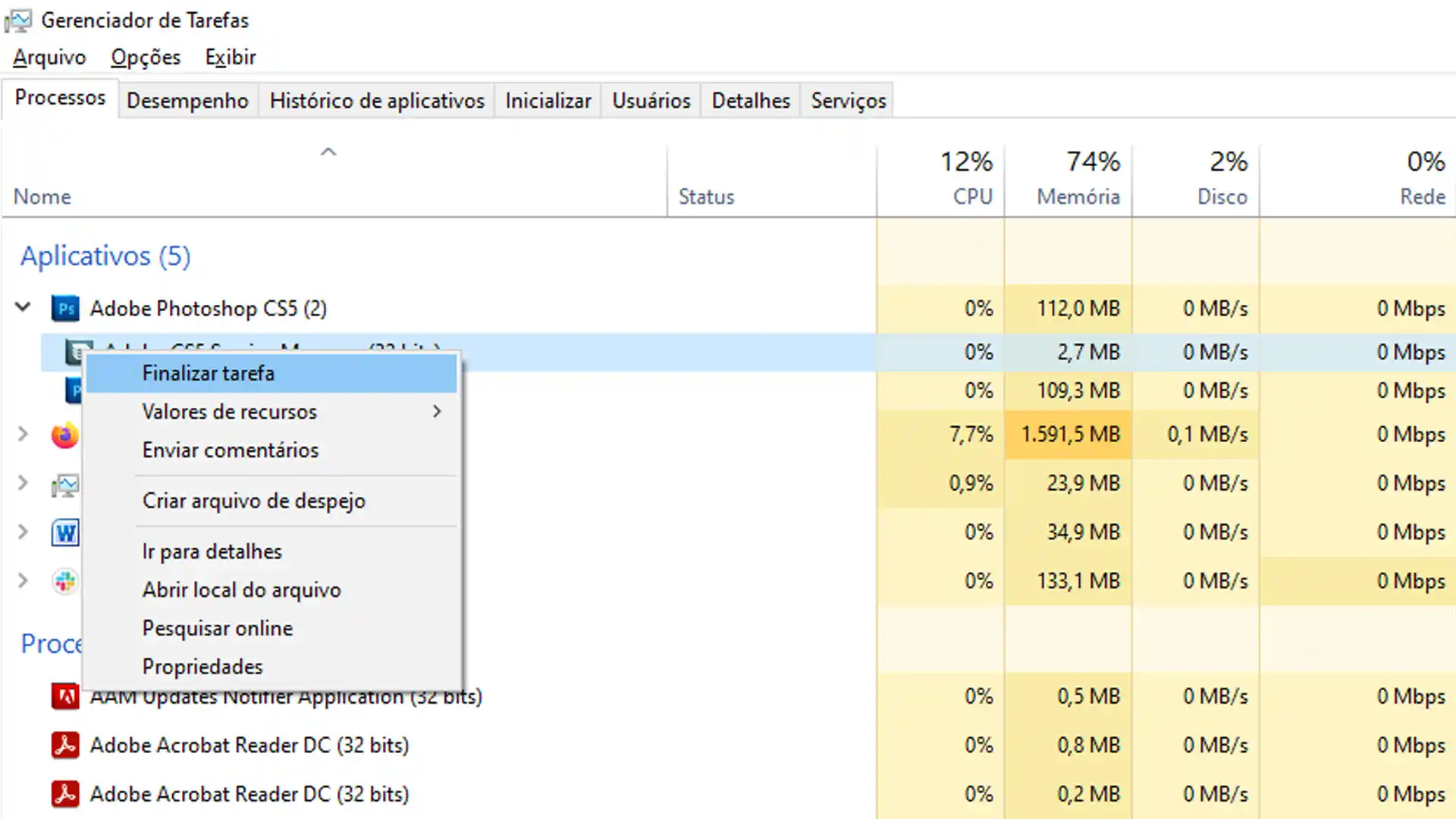
Feito isso, opte pela opção “Gerenciador de Tarefas” e encontre o aplicativo que está apresentando problemas. Aí, é só clicar em “finalizar tarefa”.
Quem usa o sistema operacional do macOS, deverá abrir o menu Apple e optar por “forçar encerramento” – aqui, basta escolher o aplicativo e selecionar “forçar encerrar”.
- Esse tipo de situação pode ser comum em diferentes momentos, como ao usar aplicativos de videoconferência, por exemplo.
Xô vírus e malwares
Saber o que fazer quando o notebook trava nem sempre está associado a realizar comandos. Em alguns casos, pode ser que a lentidão tenha relação com vírus, trojans ou malwares.
Nesse caso, ao perceber que o dispositivo está apresentando um desempenho estranho (quando um site não abre como deveria, o mouse fica mais lento, janelas que se abrem seu o seu comando, entre outros), é interessante apostar no uso de um antivírus gratuito. AVG, Avast, Kaspersky, são bons exemplos, mas há muitos outros.
- Se você transporta o computador para cima e para baixo e quer um novo modelo, não perca a nossa seleção com os melhores notebooks ultrafinos do mercado.
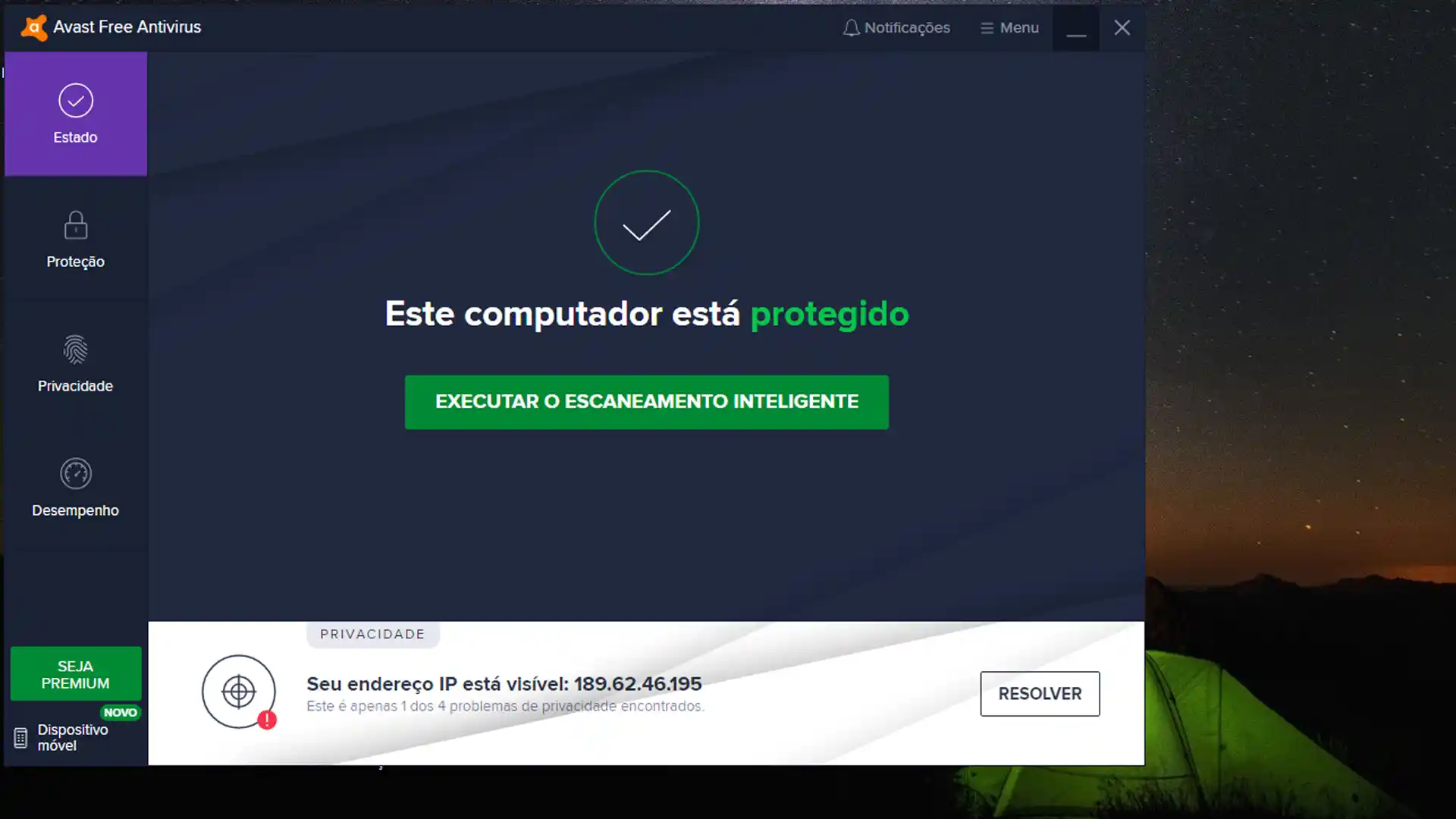
Desfragmentando o problema
Se nada deu certo e você ainda não sabe o que fazer quando o notebook trava, outro caminho é considerar desfragmentar o disco rígido. Não sabe o que é isso? Calma lá que a gente explica.
Em geral, dispositivos com sistema operacional do Windows usam arquivos que podem ficar alocados em pequenos espaços do disco rígido. O grande problema, na verdade, é que com o tempo, os espaços que “sobram” vão ficando separados e isso pode acarretar problemas.
O fato é que um arquivo grande, por exemplo, poderá acabar ficando dividido em muitas partes no disco rígido, o que mantém o processamento de forma desordenada e ainda promovendo lentidão.
Portanto, a alternativa nesse caso é usar a ferramenta de desfragmentação do Windows para juntar as partes dos arquivos. Se esse for o seu caso, digite “desfragmentar” na busca do Windows.
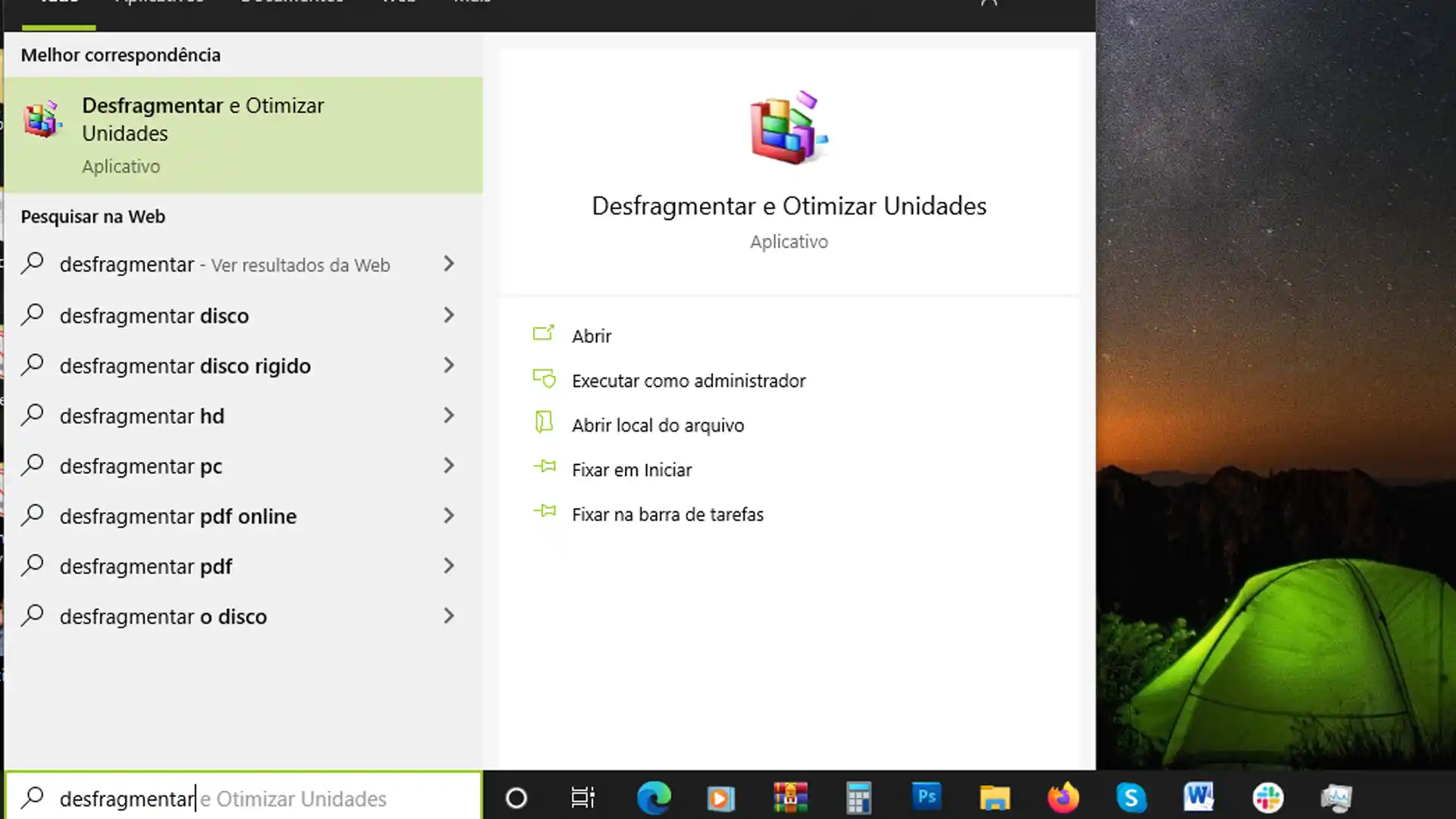
Selecione a unidade que deseja desfragmentar e clique em analisar. Com isso, será possível analisar o grau de fragmentação. Logo depois que a análise for finalizada, clique em “otimizar”.
O processo não é rápido, por isso, faça essa ação somente se não for preciso usar o notebook rapidamente. Em grande parte das vezes essa demora vale a pena.
- Aqui não falta dica para todos os bolsos. Confira as melhores opções de novos notebooks com preços de até 1.500 reais, até 2.500 reais, até 3.000 reais, até 4.000 reais e até 5.000 reais.
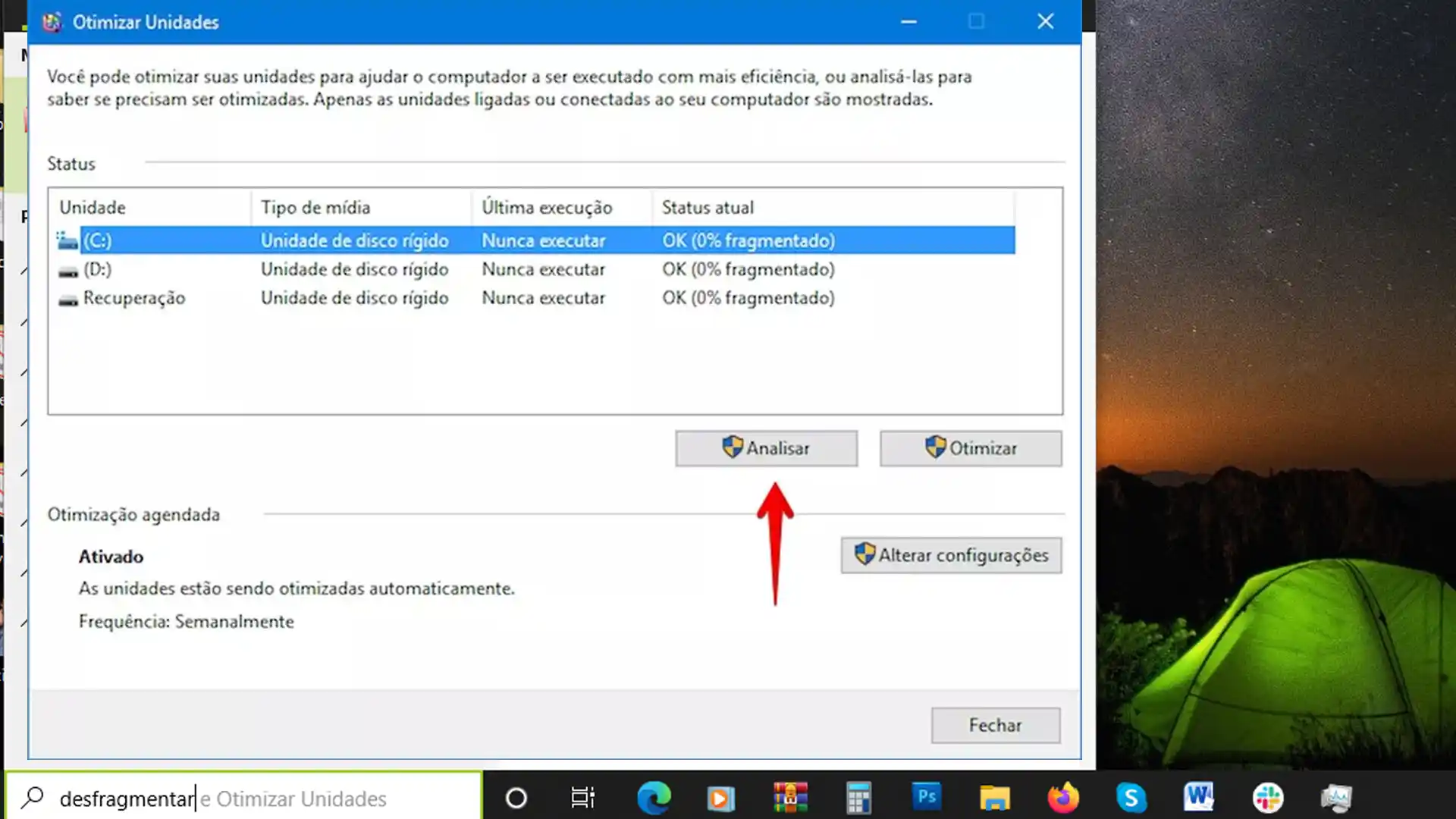
O que fazer quando o notebook trava por culpa de componentes
O que fazer quando o notebook trava por problemas de componentes com defeito ou até mesmo conectados de maneira errada? Sim, eles podem afetar o processo de iniciação do notebook ou causar travamentos. Esse pode ser um problema complexo.
Saber o que fazer quando o notebook trava quando há um problema de componentes exige um conhecimento um pouco mais avançado, por isso, muitas vezes é preciso de ajuda profissional.
Nesses casos, tirar um print da tela do notebook ou gravar a tela do PC, por exemplo, para consultar um técnico pode ser uma medida interessante.
A boa notícia é que os sistemas operacionais Windows e macOS possuem inúmeras redes de segurança para o autorreparo, bem como modos básicos para operação.
No caso do Windows 10, ele geralmente entra em modo reparo após três tentativas mal sucedidas de inicializar corretamente. Nesse caso, basta clicar em “reiniciar” na tela para começar as correções necessárias.
- Antes de comprar o seu próximo notebook pense bem em como você vai usá-lo. Aqui temos dicas com os melhores notebooks para trabalhar, os notebooks perfeitos para estudar e os notebooks ideias para games.
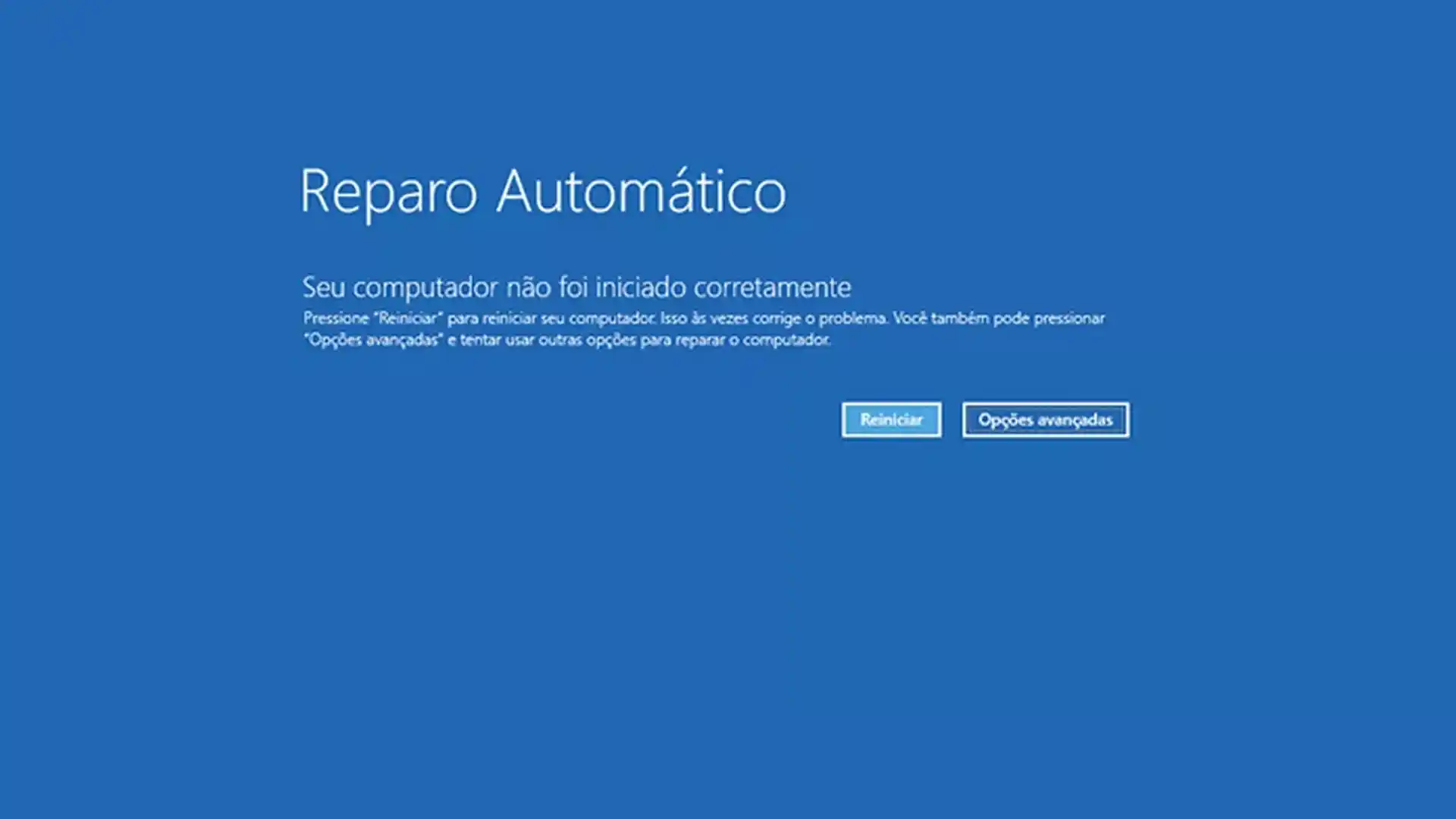
Programas podem travar o notebook
Outra alternativa do que fazer quando o notebook trava é verificar os programas instalados nele. Por meio do gerenciador de tarefas é possível avaliar quais foram os últimos programas instalados no seu notebook e verificar se eles podem ser os principais responsáveis pelo dispositivo travar.
Acontece às vezes de um software ser instalado recentemente com um erro. Ou ainda de um outro programa ser corrompido ou uma ou outra razão. Em qualquer um desses casos, o computador pode ficar lento ou até apresentar outros problemas.
Quando isso acontece, o melhor caminho é desinstalar e depois reinstalar o programa em questão. Outra alternativa é usar a ferramenta “repair” que é disponibilizada pelo instalador. Se o problema não for sanado mesmo assim, pode ser necessário atualizar o software.
- Faça o seu dinheiro render muito na compra com as dicas da nossa lista de melhores notebooks custo-benefício!
Barra de tarefas travando
Ela costuma a quebrar um galho para garantir mais praticidade no uso do notebook no dia a dia, mas às vezes também traz dores de cabeça. Quando há uma barra de tarefas travando, não costuma ser bom sinal!
Esse é um problema razoavelmente comum do Windows 10, mas que pode também aparecer em outras versões do sistema operacional. Se a barra de tarefas estiver travada, a primeira medida é reiniciar o sistema. Você pode fazer isso a partir do atalho “Ctrl + Alt + Del”.
O problema de barra de tarefas travada persiste? Bom, vamos tentar então reiniciar a Cortana e o Windows Explorer. Para isso, abra o Gerenciador de Tarefas. Dá para realizar essa ação clicando com o botão direito do mouse na barra de tarefas ou usando o atalho “Ctrl + Shift + Esc” no teclado.
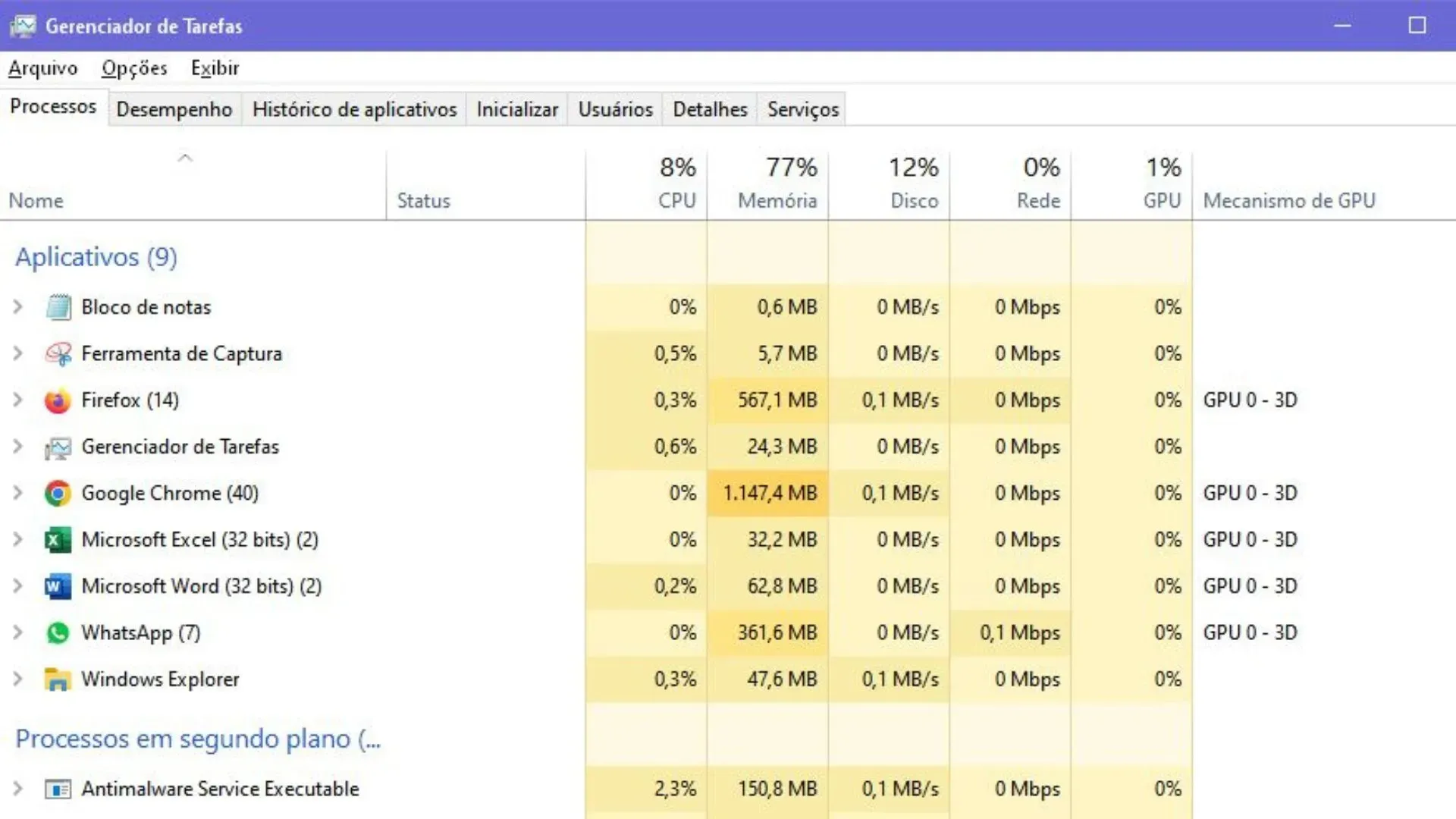
Algumas vezes a Cortana ou o Explorer não aparecerem na tela do Gerenciador de Tarefas. Se isso acontecer, clique no link “Mais detalhes”.
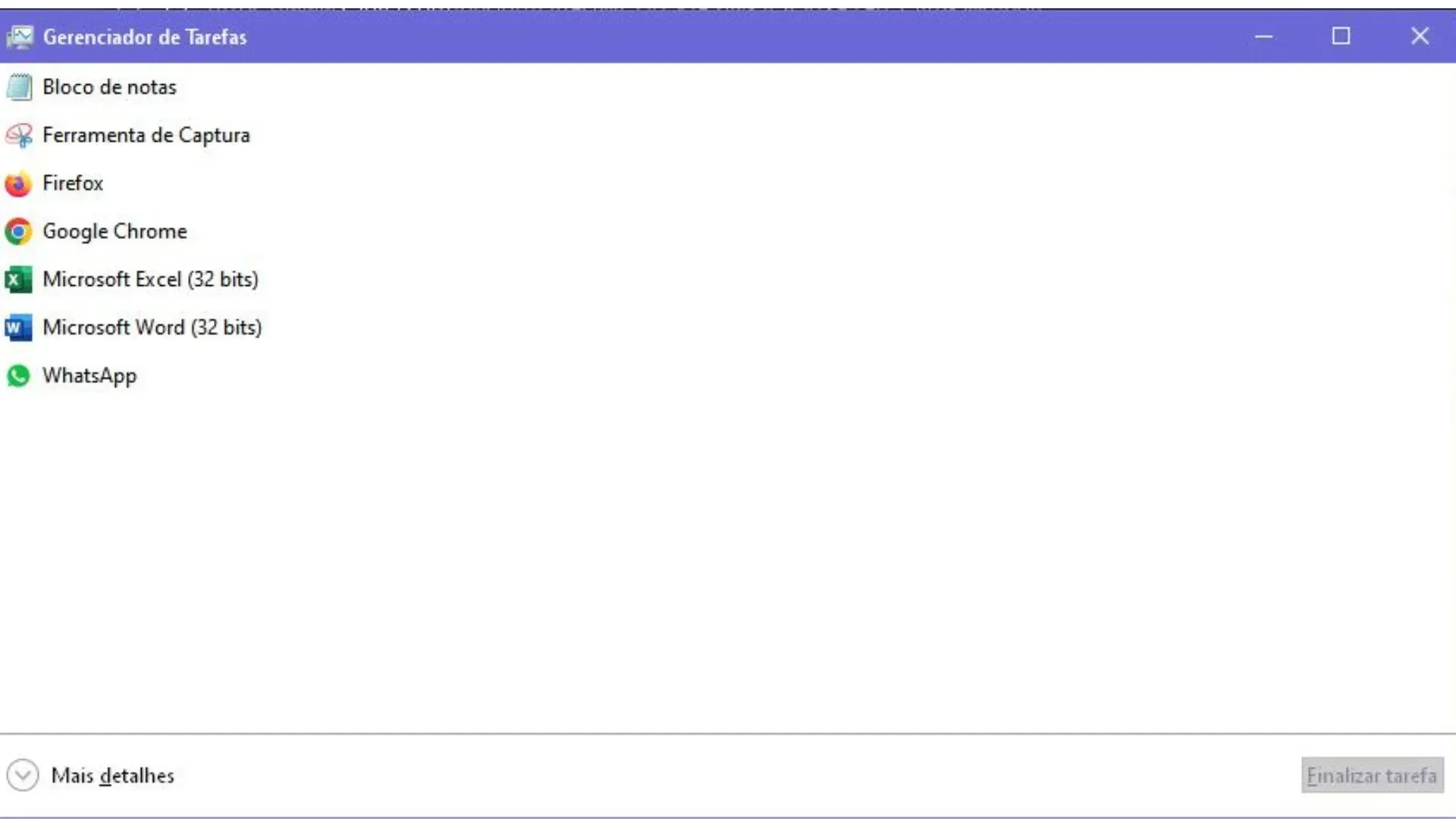
Depois, localize o Cortana, selecione a opção e clique em “Finalizar Tarefa”.
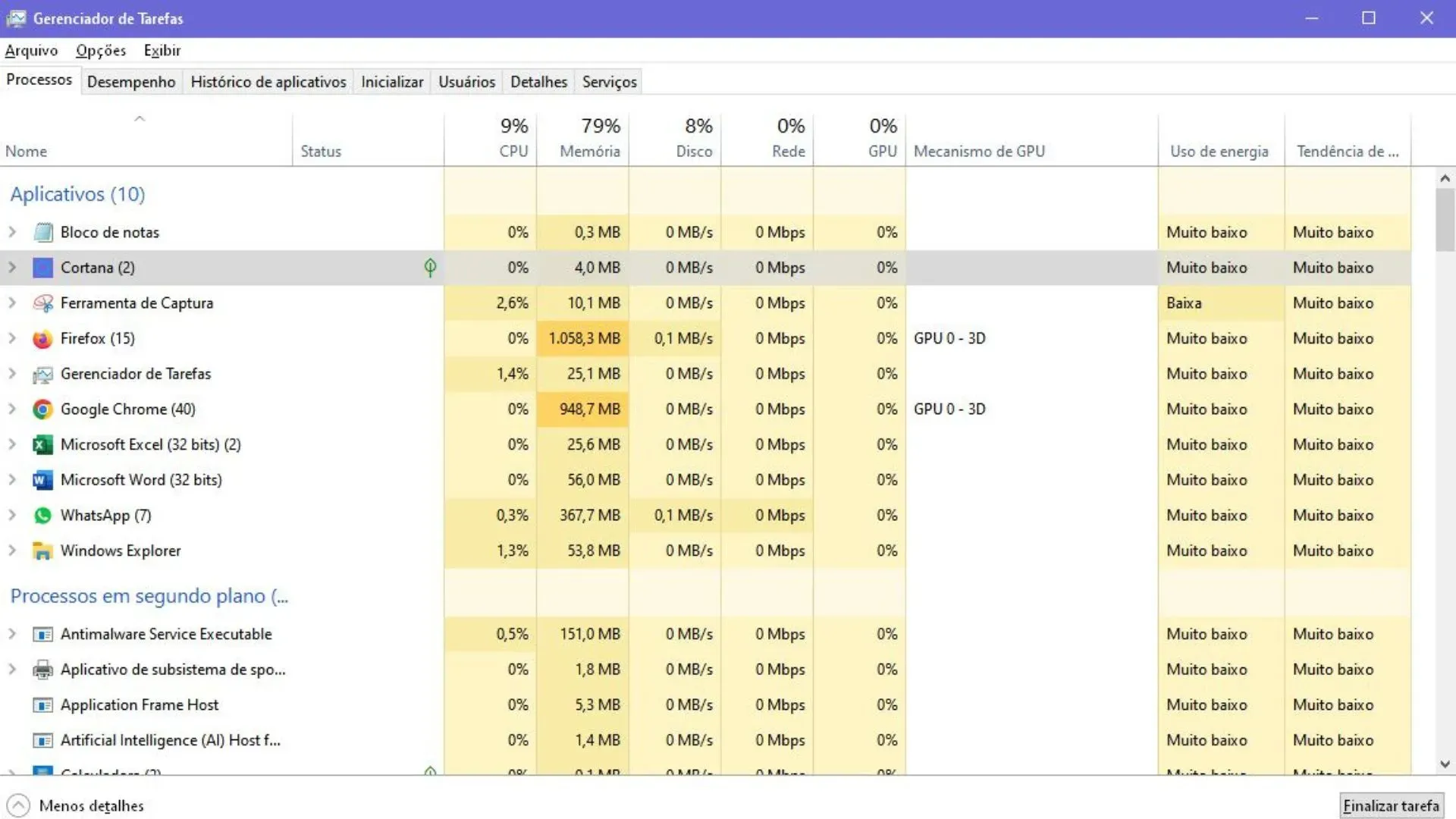
Agora é a vez do Windows Explorer. Ainda no Gerenciador de Tarefas, encontre a opção e clique nela. Depois, aperte o botão Reiniciar. Em muitos casos, isso é o suficiente para superar o problema.
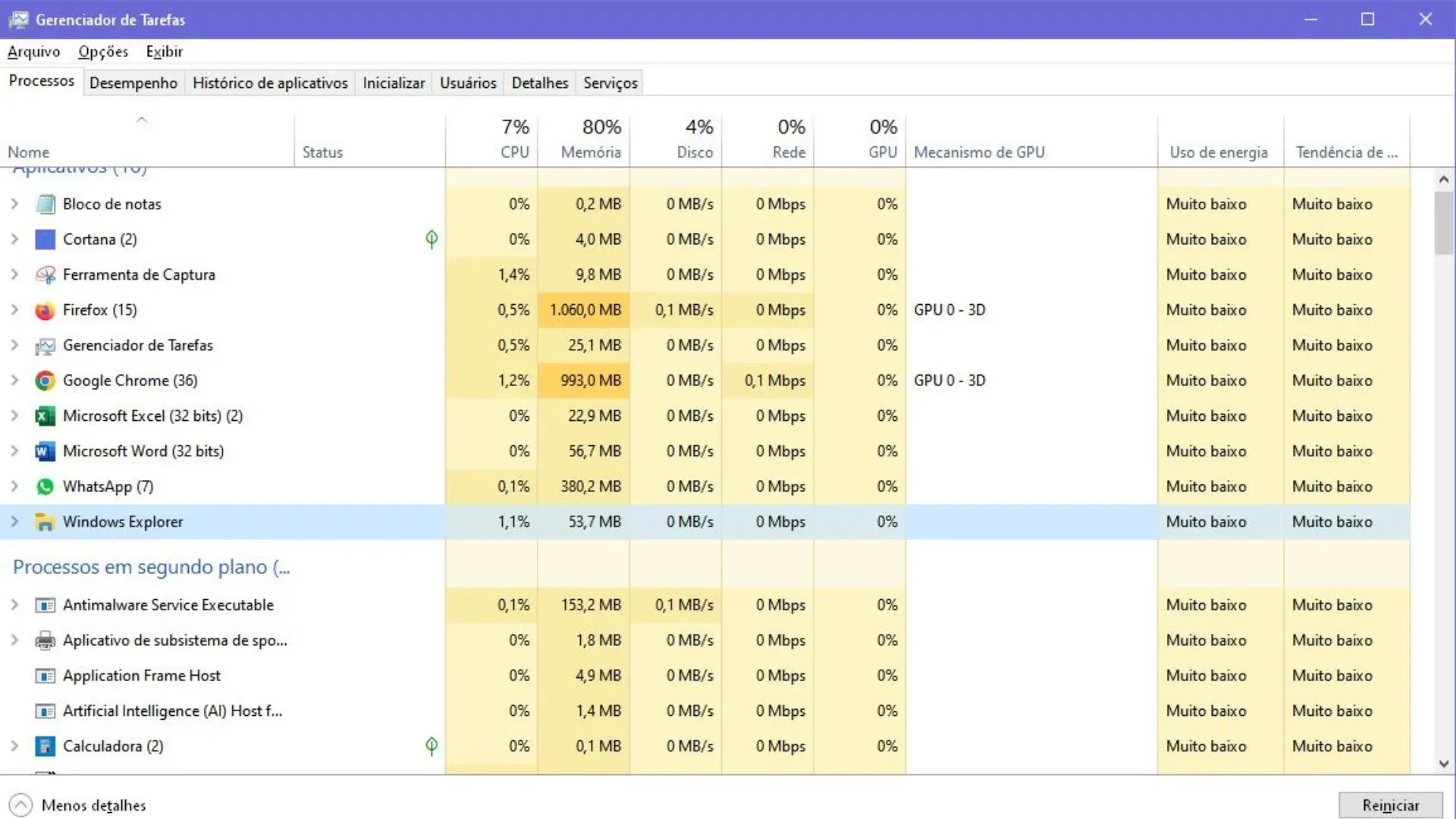
Sujinho e com a cabeça quente
Quem quer saber o que fazer quando o notebook trava muitas vezes nem cogita o fato de que o motivo pode estar associado à sujeira ou ao superaquecimento do dispositivo. Mas, ambos os casos podem resultar em um computador mais lento.
É importante lembrar que é preciso fazer uma manutenção preventiva do seu computador, principalmente porque o acúmulo de sujeira dentro dele é algo praticamente inevitável. Essa sujeira pode afetar diretamente o funcionamento correto de vários componentes importantes.
Lembre-se: a parte interna do computador, do notebook e dos periféricos também acumula poeira. Uma limpeza eventual pode evitar muitas dores de cabeça.
Em último caso, jogue pesado!
E se depois de checar cada uma das dicas que apresentamos o problema ainda não foi resolvido e o computador continua lento ou travando? Bom, aí o jeito é jogar pesado e partir para a formatação.
Nesse caso, não se esqueça de fazer um backup antes de iniciar o processo e, assim, evitar que sejam perdidos arquivos e itens importantes!
- Se você não souber como se faz isso, confira os nossos artigos sobre como formatar um notebook e como formatar um notebook Samsung.
Notebook travou e não volta mais? Considere um modelo novo!
A tecnologia evolui com muita velocidade e cada máquina tem uma vida útil. Seja porque esse período está no fim ou porque as peças se tornaram obsoletas, não tem jeito. Uma hora ou outra vai ser necessário trocar o equipamento.
Se você já sabe tudo sobre o que fazer quando o notebook trava, mas nenhuma das alternativas deu certo, não tem outro jeito. Chegou a hora de colocar a mão no bolso. Mas calma que a gente te ajuda.
Você já viu durante esse conteúdo diversas dicas de listas de compras de notebooks com as mais variadas características. Mas para não te deixar na mão, seguem mais três sugestões de notebooks novos e de boa qualidade. Confira!
Samsung Book NP550XDA-KH2BR
O Samsung Book NP550XDA-KV3BR é ideal para quem quer um notebook básico, mas que tenha poder de fogo para aumentar a produtividade no dia a dia de trabalho ou estudos. Seu processador é um Core i5, de 11ª geração. Isso é um bom começo, mas tem mais!
A RAM é de 8GB e o SSD tem capacidade de armazenamento de 256GB. Nada mal para quem quer usar o Pacote Office, navegar na internet e até curtir filmes e séries.
Por falar nisso, o modelo tem ainda um monitor de 15,6 polegadas, com resolução Full HD e tela antirreflexiva. Nada mal para as horas de lazer com o notebook.
- Curtiu? Saiba mais sobre esse e outros modelos da linha no nosso artigo sobre o melhor Samsung Book para comprar.
Macbook Air A2337
Esse é o primeiro Macbook com o processador M1, chamado pela Apple de “revolucionário”. O chip conta com uma tecnologia chamada de Neural Engine, o que significa processos de aprendizado de máquina, elevando o poder de processamento.
Dentro do M1 há ainda uma placa de vídeo integrada que eleva bastante o poder de processamento gráfico. Não chega a ser boa opção para gamer, mas é excelente para profissionais que trabalham com criação.
Além disso, o modelo conta com 8GB de RAM e SSD de 256GB, o design minimalista característico da Apple, e painel Retina, com 13,3 polegadas. Perfeito para quem busca experiência visual de boa qualidade.
- Os aparelhos da Apple são os queridinhos de muita gente. Se você é dessa turma, não perca a seleção com os melhores produtos da marca da maçã.
Lenovo IdeaPad 3 82MFS00100
Hoje o notebook é um companheiro para qualquer hora. Seja em casa, no escritório ou na sala de aula, é bom ter esse equipamento perto. Para isso, a portabilidade é fundamental, e a facilidade de transporte é justamente um dos pontos altos desse IdeaPad 3. Seu peso é de apenas 1,65kg.
Um bom notebook precisa também de um desempenho bacana. A Lenovo garantiu isso ao equipar o notebook com um processador AMD Ryzen 5, 256GB de armazenamento SSD e 8GB de memória RAM. A tela é antirreflexiva, Full HD, e tem 15,6 polegadas.
Outro diferencial é o sistema operacional Linux. Pode não ser a melhor opção para quem faz questão do Windows, mas ajuda a manter o preço em um patamar mais baixo. Se você não sabe mais o que fazer quando o notebook trava, essa é uma boa opção para investir.
- A marca tem outras opções de excelente custo-benefício. Confira na seleção de melhores notebooks Lenovo e encontre o notebook ideal para você!
Alerta e Histórico de Preços no Buscapé!
Você que já sabe o que fazer quando o notebook trava, quer também economizar bastante? Aqui no Buscapé isso é possível.
As ferramentas de Alerta e Histórico de Preços do Buscapé ajudam você a escapar de "pegadinhas" e descobrir quando realmente vale a pena fazer uma compra. Com elas, dá para checar as flutuações no preço ou estabelecer o quanto você deseja pagar.
Se interessou? Veja o vídeo e não perca essa oportunidade.








